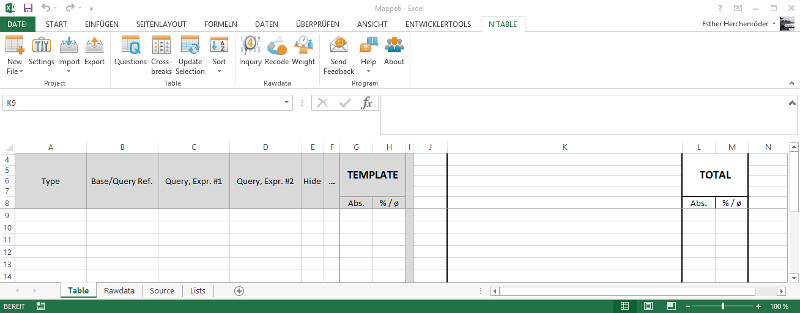N'table: Struktur und Optik des Programms
Contents
Erster Blick
N’table ist wie eine gewöhnliche Excel-Datei mit mehreren Arbeitsblättern aufgebaut. Jedes dieser Arbeitsblätter enthält einen wichtigen Bestandteil des Programms. Daher dürfen diese Arbeitsblätter weder umbenannt noch gelöscht werden. Will man jedoch weitere Arbeitsblätter hinzufügen, darf man dies uneingeschränkt tun.
Arbeitsblatt TABLE
Dies ist das wichtigste Arbeitsblatt schlechthin. Hier erfolgt die Programmierung einzelner Fragen, die Arbeit mit den Cross-breaks, die Datenkorrekturen, hier entsteht die eigentliche Tabelle, etc. Das Wichtigste im Aufbau des Arbeitsblattes “Table” erkennt man auf den ersten Blick – die Vertikale Aufteilung der Fläche in die linke und die rechte Hälfte, gekennzeichnet mit der jeweils anderen Farbe.
Die Funktionen dieser Halbflächen sind hierbei wie folgt:
Die linke Hälfte ist für die Programmierung reserviert und wird als Programmareal bezeichnet. Dort werden im WYSIWYG-Modus alle Programmbefehle abgetragen, die für die jeweilige Frage verantwortlich sind. Dort können sie auch im live-Modus verändert werden (wie dies gewöhnlich in Excel mit “normalem” Text geschieht – einfach die entsprechende Zelle ansteuern und in der Befehlszeile oder nach dem Doppelklick die gewünschten Änderungen vornehmen).
Die rechte Hälfte (das Tabellenareal) zeigt eine Tabelle so, wie diese später für den Export aufbereitet wird. Die Fragetexte sind immer in der Spalte K “zu Hause”, danach beginnen die Zählspalten, deren Anzahl praktisch unbegrenzt sein darf und nur von den Kapazitäten des Rechners und der Vernunft des Forschers abhängt.
Jede Tabellenspalte besteht aus drei Excel-Spalten: Absolutwerte, Prozentwerte und Signifikanzen (werden per Default zwischen allen Werten eines cross-breaks gerechnet). Somit baut N’table auf der VERTIKALEN Abfolge der Werte, im Vergleich zu der HORIZONTALEN (einige andere Programme), wo die Prozentwerte nicht rechts von, sondern unterhalb der Absolutwerte stehen. Das Letztere ist aus unserer Sicht deutlich weniger praktisch für das Lesen der Tabelle wie auch für die Weiterverarbeitung (Kopieren der Zahlenblöcke, Verchartung, etc. Eine Ausnahme bildet die Total-Spalte, die ohne Signifikanzen auskommt.
Arbeitsblatt RAWDATA
Wie der Name schon sagt, ist dieses Arbeitsblatt ein Depot für die Rohdaten.
Die Daten werden einfach aus der jeweiligen Datenquelle importiert oder hineinkopiert. Das Programm nimmt hierbei an, dass die erste Zeile immer die Variablennamen enthält, diese werden daraus abgelesen. Es existieren keine besonderen Einschränkungen in Bezug auf die Größe des Rohdatensatzes, außer die von Excel (ca. 16.000 Spalten, ca. 1.000.000 Zeilen), was wohl in den allermeisten Fällen auch dem größten Forschungsappetit genügen wird.
Damit dieser Teil des Programms einwandfrei funktioniert, müssen folgende Voraussetzungen erfüllt werden:
Die Logik des Programms setzt die “klassische” Ordnung der Rohdaten voraus: Fälle befinden sich in den Zeilen (1 Fall = 1 Zeile), Variablen – in den Spalten (1 Variable = 1 Spalte). Hierbei setzt N’table voraus, dass die erste Zeile die Variablennamen enthält, die daraus abgelesen werden.
Es wird ausschließlich single punch Format der Rohdaten angenommen (in einer Zelle befindet sich nur eine Antwort/nur ein Wert). Übliche multiple choice Fragen können selbstverständlich auch verarbeitet werden, in diesem Fall müssen jedoch die einzelnen Antworten in unterschiedlichen Spalten abgetragen sein, eine Antwort pro Spalte. Das Programm wird unter keinen Umständen multi punch Format verarbeiten können (mehrere Werte in einer Zelle), hierfür sollte der User zunächst die Antworten entsprechend trennen und auf unterschiedliche Spalten verteilen.
Alle Variablen müssen unique sein, also die Variablenamen dürfen sich innerhalb des Datensatzes nicht wiederholen. Die Art und Weise der Benennung einer Variable ist hierbei irrelevant, es sind alle Sonderzeichen erlaubt, Gross-/Kleinschreibung, etc. Redundante Variablen-Namen evozieren eine Fehlermeldung, die Datenverarbeitung wird daraufhin unterbrochen bis der Missstand behoben ist.
Die Variablennamen dürfen keine Leerstellen aufweisen.
Es darf innerhalb eines Datensatzes keine leeren bzw. unbenannten Spalten geben. Selbst wenn eine Spalte gar keine Werte enthält, muss sie in der ersten Zeile einen uniquen Namen haben oder komplett gelöscht/außerhalb des Datensatzes verschoben werden.
Alle Werte, auf die im Programm referenziert wird, sprich, die eingelesen und verarbeitet werden, müssen numerisches Format haben. Dies bedeutet NICHT, dass der Datensatz gar keine nicht-numerischen Variablen enthalten darf. Das ist durchaus erlaubt (Texte in den offenen Fragen, etc.) und für N’table irrelevant, solange auf diese Variablen nicht vom Programm aus zugegriffen wird.
Hierbei weist N’table hohe Formattoleranz auf – dem Programm ist nur wichtig, dass der Wert DE FACTO eine Zahl ist, nicht das Excel-Format der Zelle, in der sich dieser Wert befindet (es ist des Öfteren so, dass die numerischen Werte nach dem Import ins Excel als “Text” wahrgenommen werden; Excel verweigert dann die üblichen mathematischen Operationen mit solchen Zellen – N’table aber nicht).
Die erste Spalte “Valid?” dient zur Markierung der validen Fälle. Einzelne Fälle können von der Auswertung ausgeschlossen werden, indem der Standard-Wert “Yes” entfernt wird.
Arbeitsblatt SOURCE
Dieses Arbeitsblatt dient dazu, die Texte für die Tabelle zu liefern (Fragetexte, Namen der Codes, etc.) und dem Programm auf die dazugehörigen Variablen hinzuweisen. Die Quelle dieser Daten (Codebook, Datamap, etc.) wird in dieses Tabellenblatt einfach hineinkopiert (entsprechende Exportfunktion der Befragungssoftware nutzen).
Arbeitsblatt LISTS
Dieses Arbeitsblatt dient dazu, Listen zu erfassen, die während der Tabellierung verwendet werden. Das sind einerseits Verteilungen, z.B. auf einer Skala (z.B. Zufriedenheitsskala), andererseits Wertverteilungen, bei denen von den Umfrageteilnehmern Werte in ein offenes Textfeld eingegeben werden (z.B. als Antwort auf die Frage “Wie viele Tassen Kaffee trinken Sie pro Tag”). Wie es geht, ist im Kapitel “Fragetypen” unter “Fragetyp Verteilungen” beschrieben.